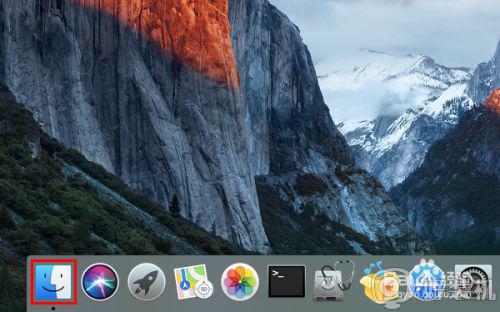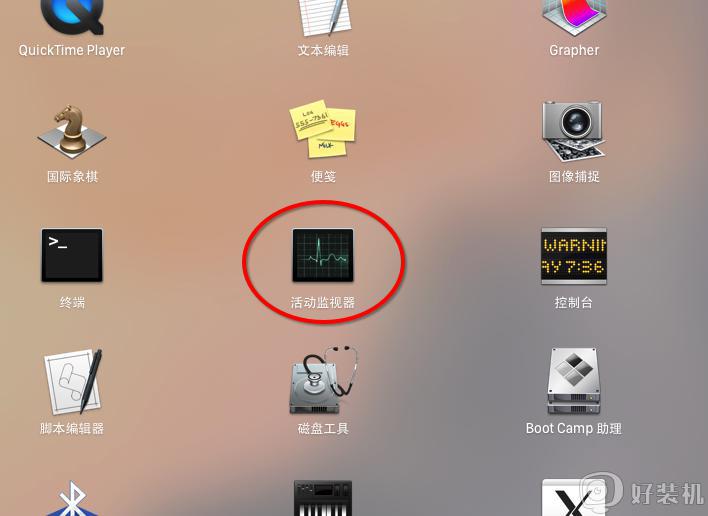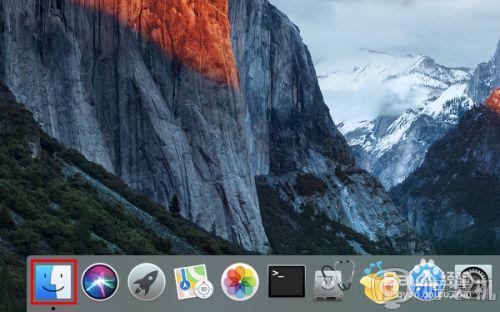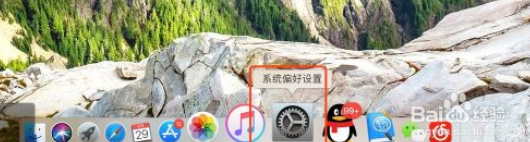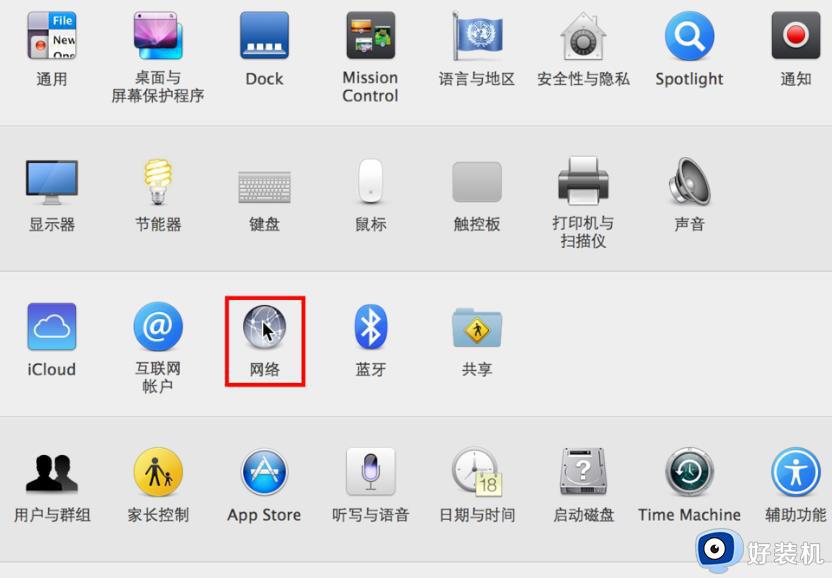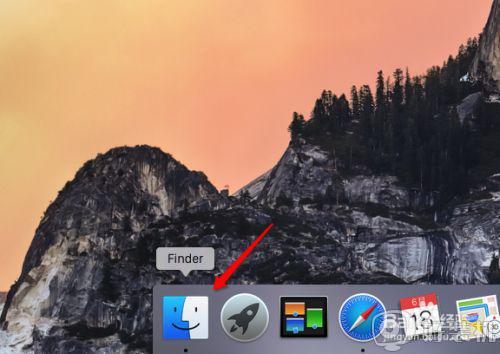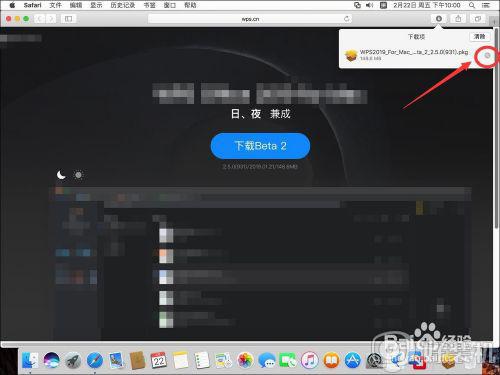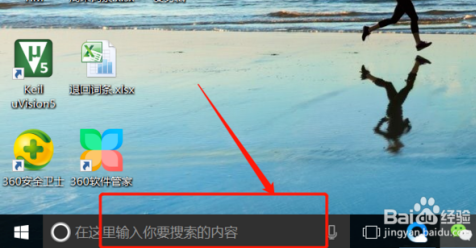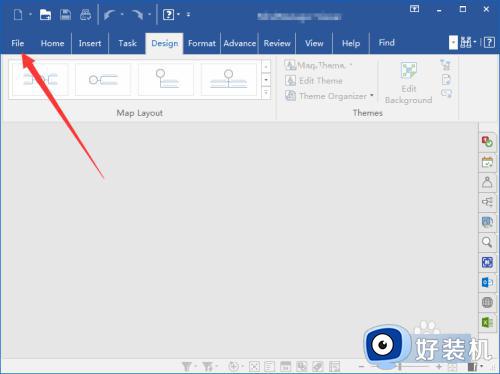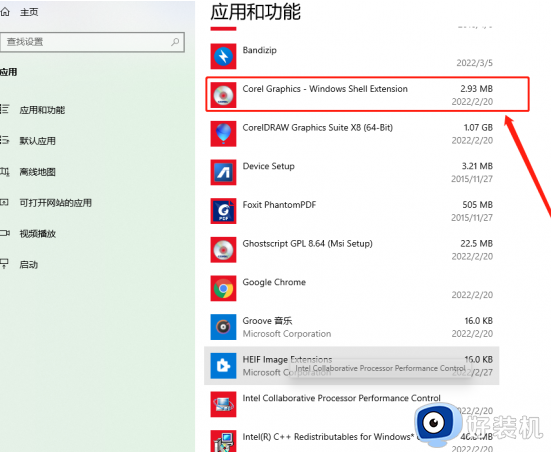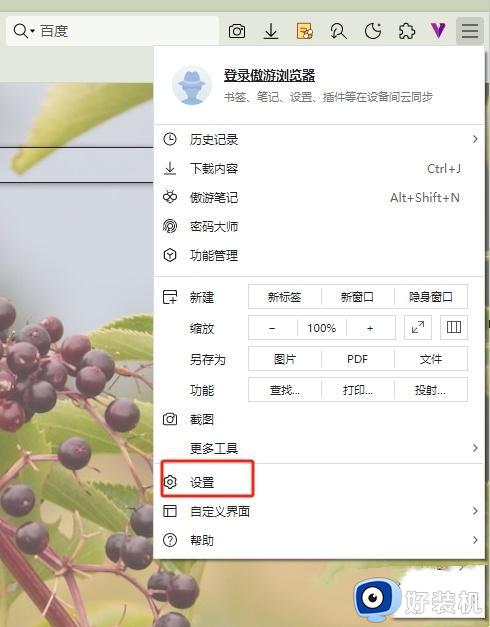苹果电脑软件卸载不了怎么办 苹果电脑为什么有的软件卸载不了
时间:2021-06-21 10:02:53作者:huige
我们经常会在电脑中安装很多软件,有时候不需要了就会将其卸载,可是最近有使用苹果mac电脑的小伙伴要卸载软件的时候,却发现有的软件卸载不了,不知道遇到这样的问题该怎么办呢,别担心,现在跟着小编来看看苹果电脑有的软件卸载不了的详细解决方法。
步骤如下:
1、首先我们打开Finder,就是我们Dock栏下方的左侧的第一个按钮,我们点击进入,如图,默认情况下是在底部任务栏上左侧第一次图标。
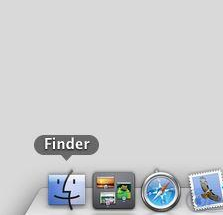
2、进入之后我们在左侧菜单中不难发现【应用程序】这个选项,点击该选项。
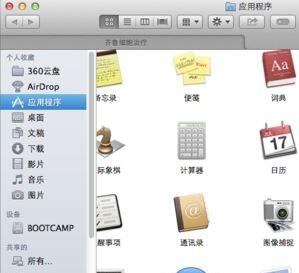
3、进入之后我们就能看见我们电脑上自己安装的所有程序,我们选择自己想要卸载的软件,点击鼠标右键,选择移动到废纸篓。
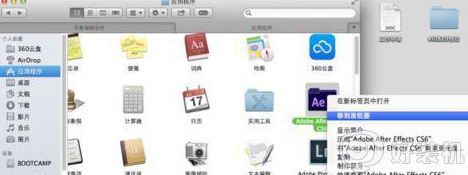
4、在任务栏右键点击Dock中的废纸篓,选择【清倒废纸篓】,就可以完全清除你想要卸载的软件了。
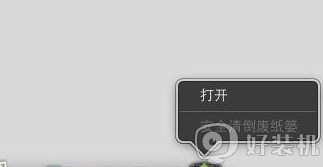
上述便是苹果电脑软件卸载不了的详细解决方法,有遇到相同情况的用户们可以参考上面的方法来操作,这样就可以成功卸载软件了。